Как да нулирам паролата си за Yahoo
27 април 2022 г. • Подадено до: Решения за парола • Доказани решения
Какво става, ако забравя паролата си за Yahoo ? Това е въпрос, който често тормози много потребители на Yahoo, когато се окажат в това затруднение. Те желаят да възстановят акаунта в yahoo и са готови да направят всичко, за да го направят възможно. В крайна сметка става невъзможно достъпът до някоя от услугите на Yahoo без парола. Има големи шансове да го изпитате и най-вероятно това е причината да попаднете на тази страница. Вие също искате да научите как да извършите възстановяване на парола за yahoo mail. За щастие, точно за това се говори в парчето. Тъй като това е ръководство за възстановяване на паролата ви за Yahoo , прочетете нататък, за да намерите опциите си.
- [Най-лесният начин]: Възстановете паролата за акаунт в Yahoo от вашето iOS устройство, без да нулирате
- Ситуация 1: Възстановете акаунт в Yahoo от вашия работен плот
- Ситуация 2: Алтернативен начин за нулиране на паролата на Yahoo на работния плот (ако не помните телефонен номер или имейл)
- Ситуация 3: Възстановете акаунт в Yahoo от вашето мобилно приложение
[Най-лесният начин]: Възстановете паролата за акаунт в Yahoo от вашето iOS устройство, без да нулирате
Ами ако някой ви каже, че можете да възстановите акаунта си в yahoo, без да нулирате паролата си? Да, стига да сте влезли в или сте запазили определен имейл акаунт. Това страхотно решение е инструмент с името Dr.Fone - Password Manager. Работи за акаунт в Yahoo и негови аналози като Apple ID и Gmail акаунт. Ако използвате телефон с iOS, помислете за използването на съответната версия.
Този инструмент е подходящ и за сканиране и преглед на вашите имейл акаунти на едно място. Поддържането на пароли за влизане в приложения и уебсайтове също стана лесно, тъй като хората могат да съхраняват идентификационните данни. Освен това, не е нужно да тъпчете паролата на вашия Wi-Fi . В крайна сметка този инструмент ви помага да го намерите обратно само с едно щракване.
Това каза и готово, нека обсъдим как да възстановим акаунта в yahoo с помощта на инструмента. Ще разделим това на два сегмента.
Намиране на вашата парола
1. Първо, изтеглете инструмента Dr.Fone на вашия компютър и след това изберете Password Manager.

2. След това свържете вашия iPhone към компютъра с помощта на мълниеносния кабел. На вашия iPhone може да се появи сигнал, който ви пита дали имате доверие на компютъра. За да продължите, щракнете върху „Доверие“.

3. За да стартирате процеса на yahoo, докоснете „Стартиране на сканиране“ и тогава компютърът открива паролата за акаунта на вашия iOS смартфон.

4. Дайте на процеса известно време за окончателното възстановяване на паролата за Yahoo.

5. Потърсете паролата на Yahoo сред паролите, които ще бъдат показани.

6. Използвайте неговото потребителско име и съответната парола, за да влезете във вашия акаунт в Yahoo.
Експортиране на паролите като CSV
Вероятно искате да възстановите повече от една парола. Така че, след като видите списъка с пароли, можете да продължите и да го експортирате като списък.
1. Под списъка с пароли щракнете върху опцията Експортиране.

2. Изберете формата, в който искате да експортирате паролите. Можете да използвате подходящи инструменти за импортиране, включително Keeper, LastPass и iPassword. След като изберете формата, изберете опцията Възстановяване на компютър в долната дясна част на екрана.

Ситуация 1: Възстановете акаунт в Yahoo от вашия работен плот
Когато използвате този метод за възстановяване на Yahoo, има няколко стъпки, които трябва да следвате, за да бъде успешно. Провери ги.
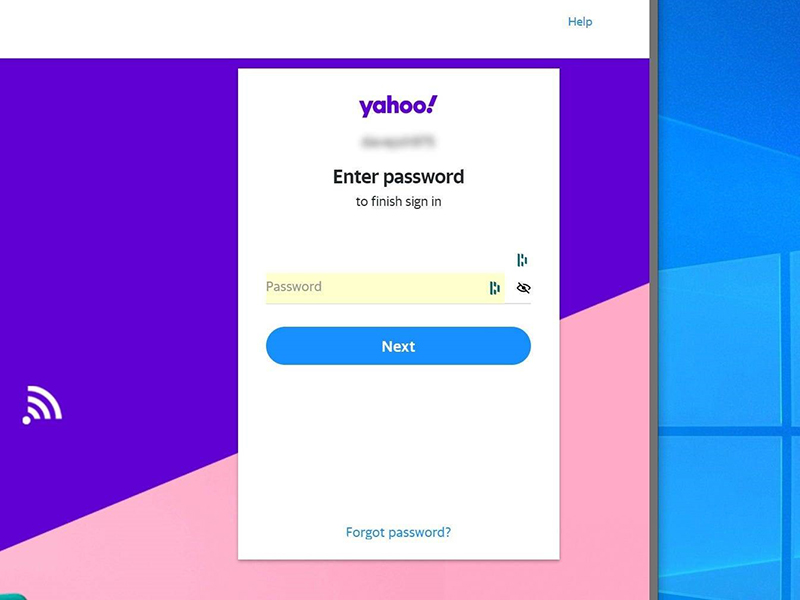
- Отворете предпочитания от вас уеб браузър и посетете официалната страница на Yahoo. Веднъж на началната страница, щракнете върху опцията „Вход“.
- Попълнете задължителното поле и не забравяйте, че сте свободни да използвате своя имейл адрес или потребителско име.
- След като го направите, кликнете върху „Напред“.
- Тъй като сте забравили паролата за yahoo, не се притеснявайте да въвеждате паролата, след като бъдете подканени, тъй като това ще бъде загуба на време. Напротив, изберете „Забравена парола“, за да стартирате процеса на възстановяване на паролата за yahoo mail.
- Yahoo ще изпрати връзка за нулиране на паролата, за да ви помогне да изберете нова парола. Вашите опции са данните за контакт, които сте споделили с Yahoo, когато сте настроили тогавашния си нов акаунт. Всъщност има два вероятни сценария. Той може да изпрати връзката до вашия алтернативен имейл адрес или телефонен номер като текстово съобщение. С течение на времето може да сте загубили достъп до едно от двете. Важно е да се отбележи, че ще бъде трудно да продължите без две данни за контакт. Вие също сте свободни да изберете опцията, която искате.
- Не на последно място, след като получите връзката за нулиране, продължете напред и кликнете върху нея. Той ще ви пренасочи към страница, която ви подканва да въведете нова парола. След като го направите, това става вашата нова парола и сте свободни да я използвате следващия път, когато искате да използвате услугите на Yahoo.
Въпреки това, възстановяването на парола за yahoo може да е загуба на време, ако не използвате силна парола. Това го прави податлив на неоторизиран достъп и това е проблем, много по-лош от този на някой, който е забравил паролата за yahoo .
Ситуация 2: Алтернативен начин за нулиране на паролата на Yahoo на работния плот (ако не помните телефонен номер или имейл)
Ами ако нямате достъп до имейла и телефонния номер? Истината е, че не всичко е загубено въпреки липсата на нито едно от двете. Колкото и да е неподходящ горният метод, винаги можете да изберете тази алтернатива.
- Използвайте помощника за вход в Yahoo, като навигирате до тази област.
- Докоснете „Нямате достъп до акаунта си ?“ опция, която е в оранжевата зона.
- Следващата стъпка ще бъде да въведете вашия телефонен номер за възстановяване, имейл адрес или име на акаунт. Тъй като сте избрали тази опция, има големи шансове да знаете само името на акаунта. Уверете се, че сте въвели името на акаунта си и нямайте нищо против останалото.
- Отговорете на следните подкани, които зависят от това как е конфигуриран акаунтът ви. Вероятно се чудите как ви липсва останалата информация, но това не е проблем, когато използвате този метод.
- Yahoo ще ви даде нова парола, която ще използвате, за да влезете в акаунта си.
- Продължете и променете новата парола с нещо, което ви е удобно, като отидете в сегмента Настройки на акаунта.
- Не забравяйте да зададете телефонния си номер, докато задавате новата парола. Уверете се, че е такъв, до който имате достъп, за да улесните следващото възстановяване.
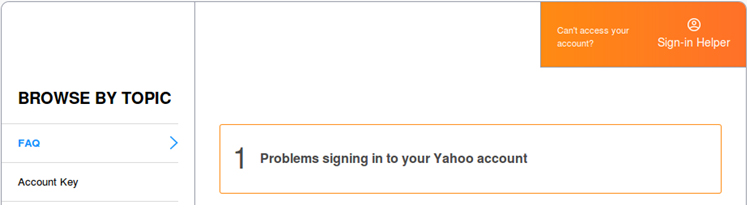
Ситуация 3: Възстановете акаунт в Yahoo от вашето мобилно приложение
В някои случаи хората не използват работния плот. Напротив, те използват приложението Yahoo Mail на своите телефони. Ако сте един от тях, следвайте следните стъпки вместо това.
- Изберете иконата на менюто.
- След това изберете опцията Управление на акаунти.
- Кликнете върху Информация за акаунта.
- Изберете Настройки за защита.
- Въведете вашия код за сигурност.
- Кликнете върху „Промяна на паролата“.
- Моля, изберете опцията Предпочитам да променя паролата си.
- Накрая въведете новата си парола, потвърдете я и след това натиснете бутона Продължи.
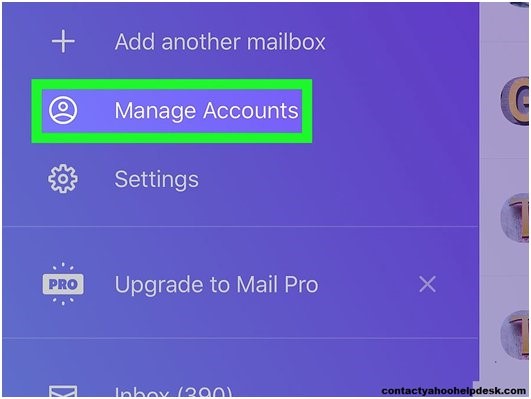
Накратко
Оказва се, че възстановяването на паролата за yahoo mail в края на краищата не е невъзможно. Напротив, имате няколко възможности, които да обмислите, ако някога се окажете в ситуация, която го изисква. За тези, които използват компютри, имате на ваше разположение процесът, който да използвате. Същият случай важи и за мобилните потребители. Уверете се, че процедурата, която използвате, съответства на устройството под ръка. Възстановяването на Yahoo често изисква имейл адрес или телефонен номер за възстановяване, тъй като ще получите връзка, за да продължите. Можете обаче да изберете помощника за влизане в Yahoo, ако нямате нито един от тях. За предпочитане е да използвате Dr.Fone – Password Manager (iOS), за да възстановите паролите. Работи и за различни платформи, включително Apple id и Gmail акаунти и това е плюс, без съмнение.

Селена Лий
главен редактор
Общо оценена с 4,5 ( 105 участваха)